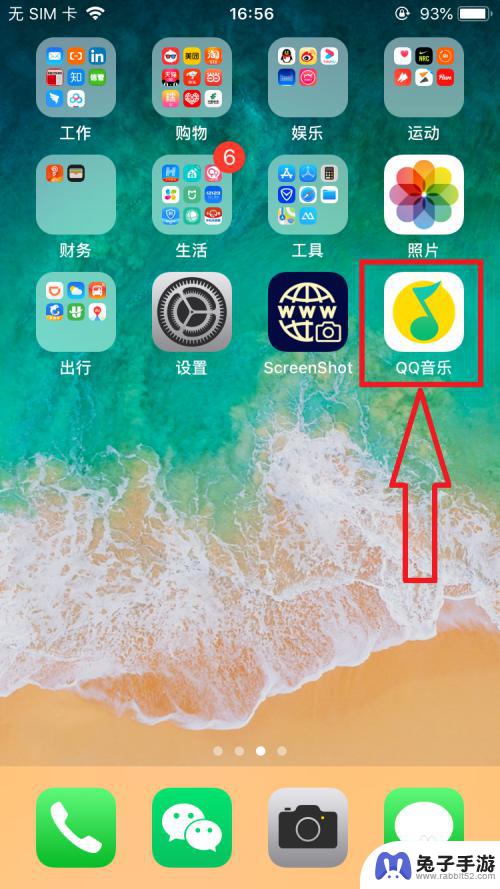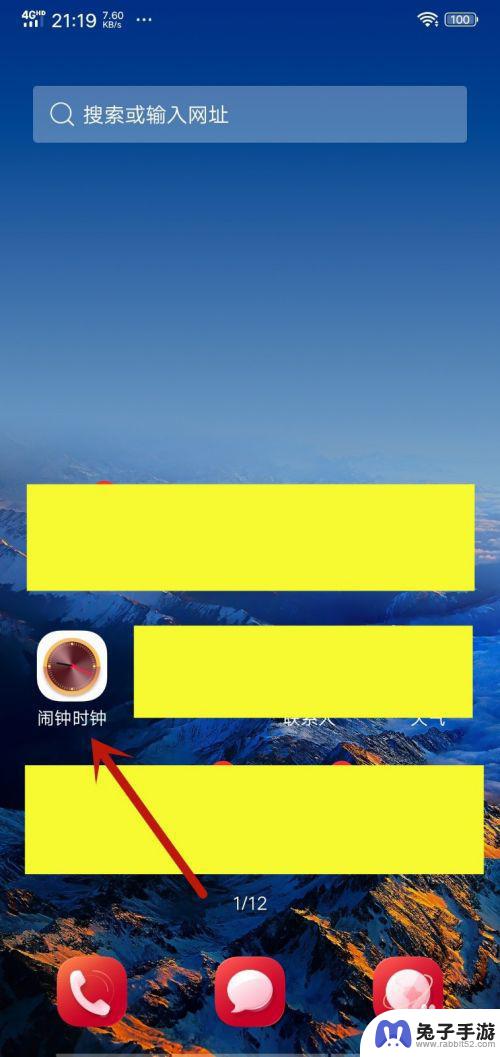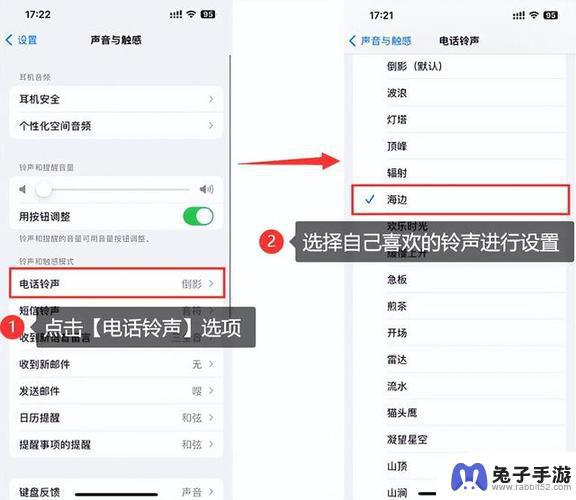苹果手机怎么设置自定义手机铃声
在日常生活中,手机铃声可以说是我们手机中最常用的功能之一,而苹果手机的自定义手机铃声功能也让我们可以根据个人喜好来设置自己喜欢的铃声。想要了解如何设置苹果手机的自定义手机铃声吗?下面就让我们一起来看看iPhone自定义铃声的教程吧!通过简单的操作步骤,你就可以轻松地将自己喜欢的歌曲或声音设置为手机铃声,让手机铃声更加个性化,让你在繁忙的生活中也能感受到一丝愉悦。
iPhone自定义铃声教程
方法如下:
1.苹果手机上选择打开【QQ音乐】应用APP,如下图所示。
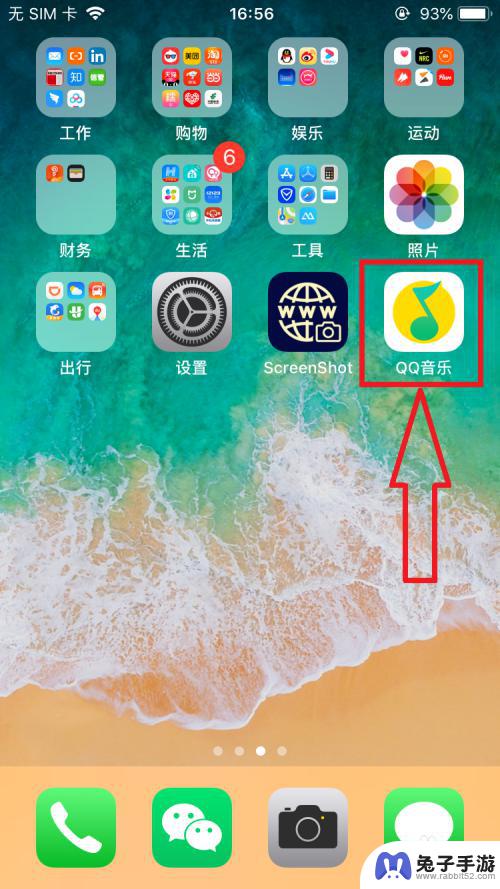
2.进入【QQ音乐】主页面,选择打开页面右下角【我的】选项。在【我的】页面中打开【本地】选项,如下图所示。
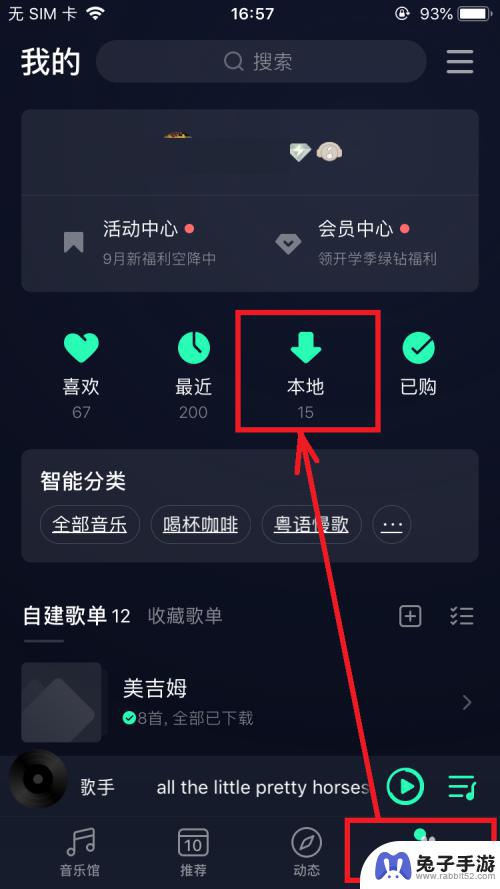
3.进入【本地歌曲】页面,点击打开某一首歌右侧的【...】,在弹出的菜单列表中选择打开【设置铃声】菜单选项,如下图所示。
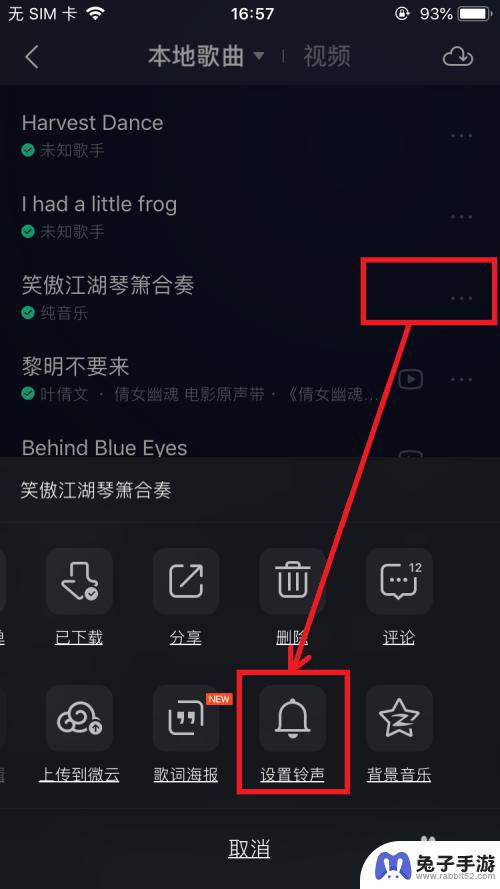
4.进入【铃声编辑】页面,完成铃声编辑后,点击页面下方【设置为铃声】按钮,如下图所示。
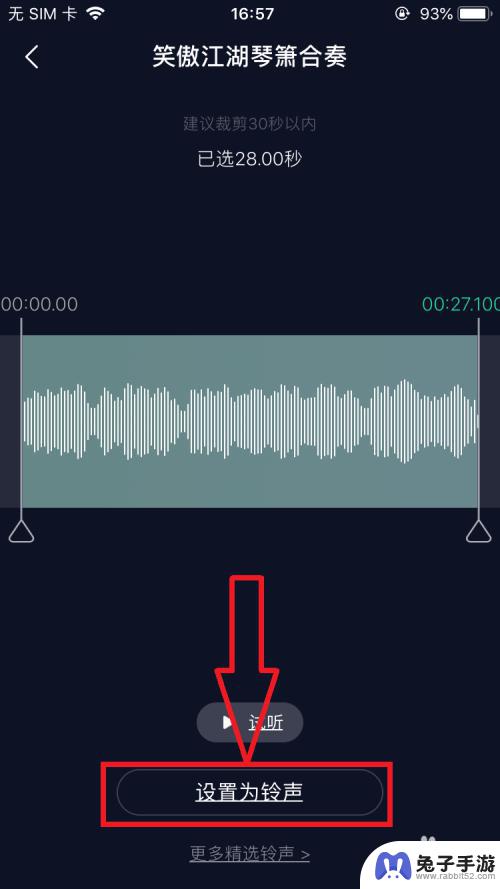
5.在屏幕弹出的菜单列表中,选择打开【拷贝到库乐队】菜单选项,如下图所示。
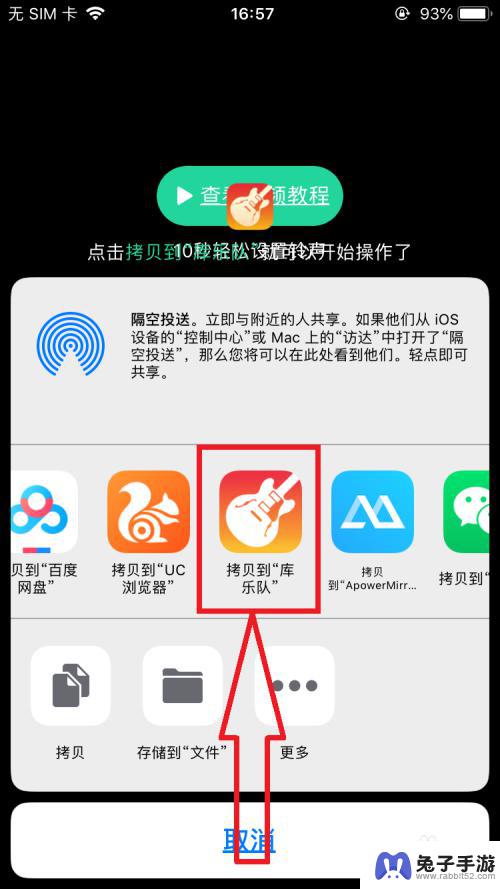
6.页面跳转到【库乐队】应用APP页面,点击该音乐。在弹出的菜单列表中选择【共享】,如下图所示。
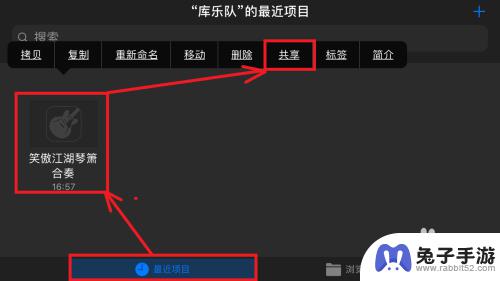
7.进入【共享乐曲】页面,选择打开【电话铃声】菜单选项,如下图所示。
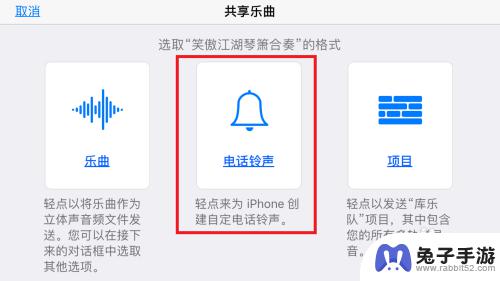
8.在【导出电话铃声】页面,编辑【电话铃声的名称】后。点击页面右上角【导出】按钮,成功导出电话铃声后,退出【库乐队】应用APP,如下图所示。
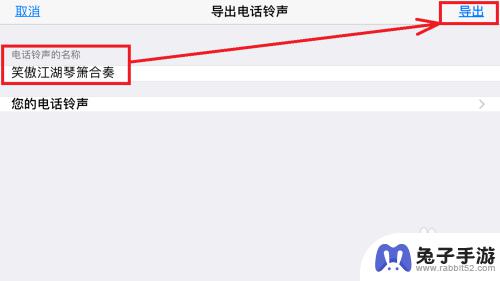
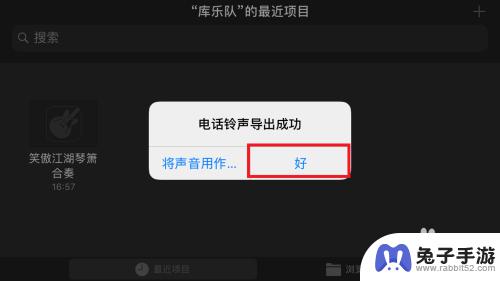
以上就是苹果手机设置自定义手机铃声的全部内容,如果遇到这种情况,你可以按照以上步骤解决,非常简单快速。